Obsah:
Způsob 1: Změna formátu buňky na "Textový"
Nejjednodušší akce, kterou můžete provést, pokud potřebujete přidat k číslům nuly, je změnit formát potřebných buněk na textový, abyste se již nemuseli potýkat s automatickým odstraňováním nepotřebných nul. Pro toto nastavení je v Excel speciálně vyhrazené menu.
- Okamžitě vyberte všechny požadované buňky s čísly, stisknutím levého tlačítka myši.
- Na kartě "Domů" otevřete sekci "Buňky".
- Vyvolejte rozbalovací menu "Formát".
- V něm klikněte na poslední položku "Formát buněk".
- Objeví se nové okno nastavení formátu, kde v levém bloku dvakrát klikněte na "Textový", abyste tento typ použili. Pokud se okno automaticky nezavřelo, udělejte to sami.
- Vraťte se k hodnotám v buňkách a přidejte nuly tam, kde je to potřeba. Mějte na paměti, že při tomto nastavení se jejich součet nyní počítat nebude, protože formát buněk není číselný.
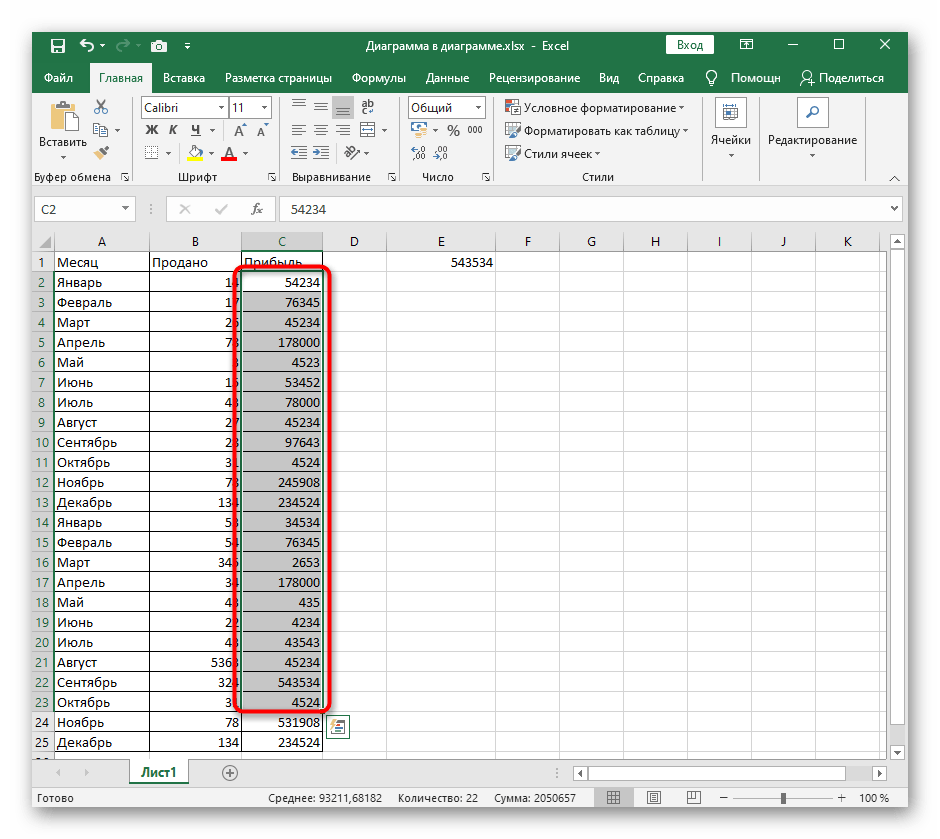
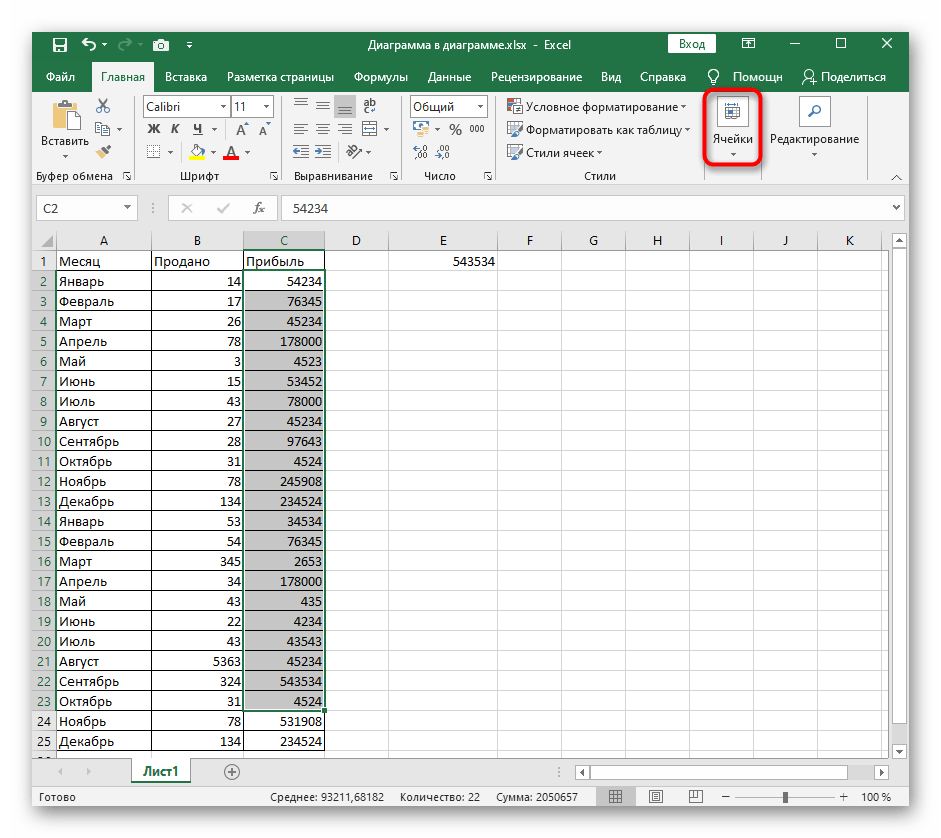
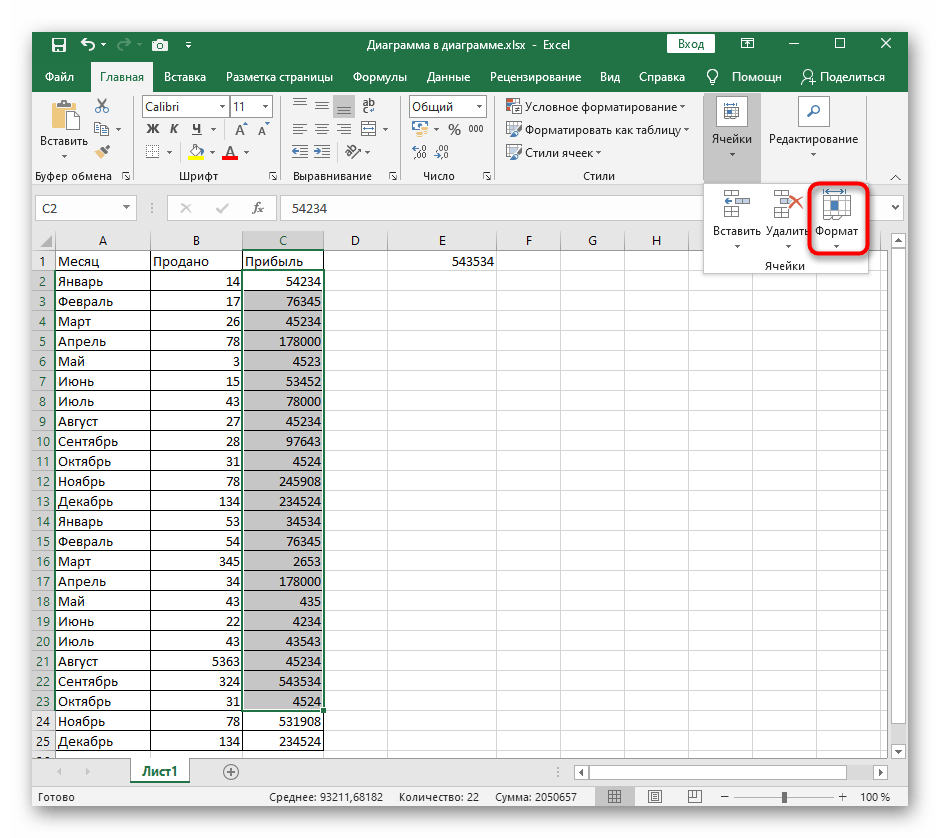
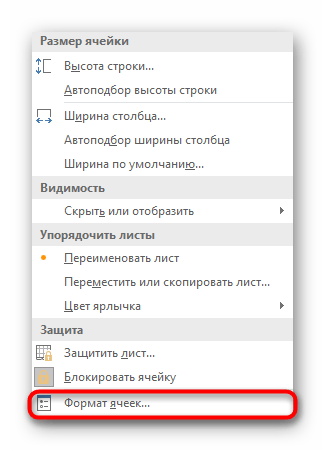
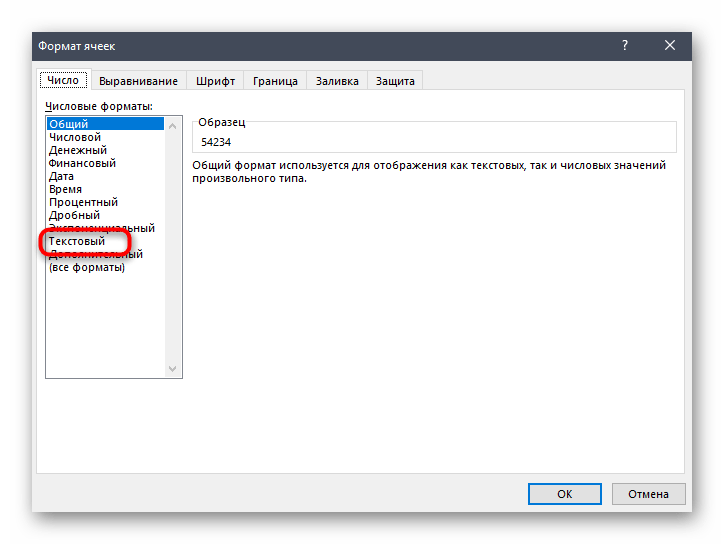
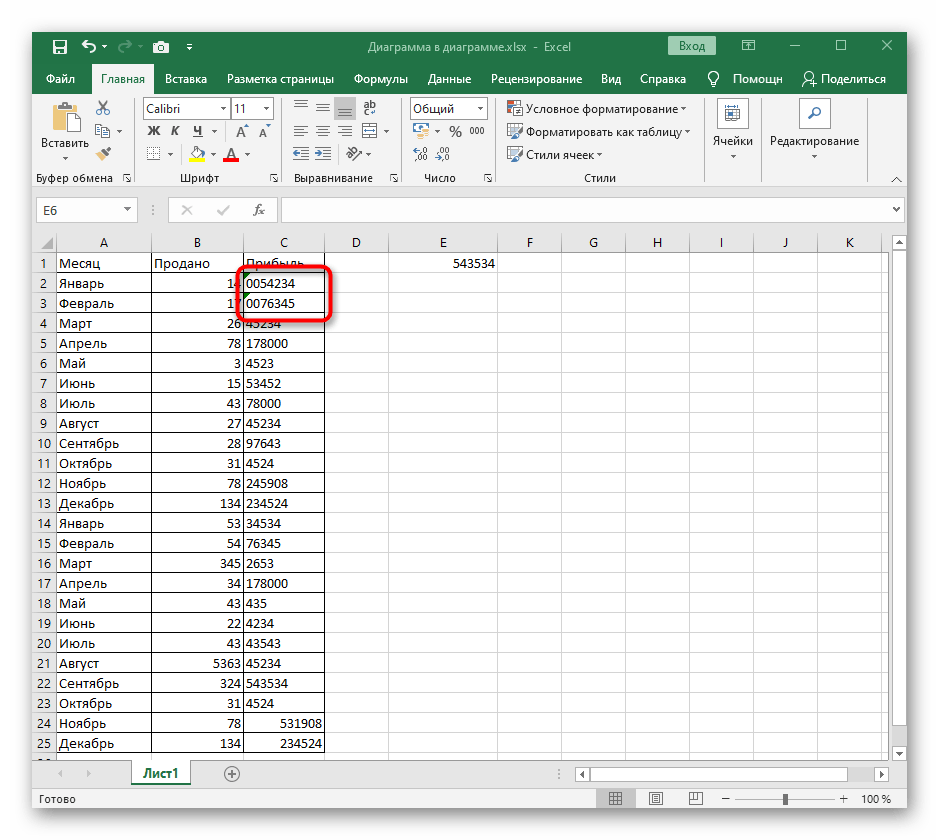
Způsob 2: Vytvoření vlastního formátu buněk
Pokročilejší metoda, která je vhodná pro automatické nastavení nul před čísly, když to nechcete dělat ručně nebo když by procedura trvala příliš dlouho. Vytvoření vlastního formátu buněk je možné, pokud zpočátku víte, jak by měly být číslice uspořádány, například při kódu pojištění nebo jakémkoli identifikátoru.Jako příklad vezmeme typ 000 000 000.
- Vyberte všechny přizpůsobitelné bloky s čísly, otevřete stejné rozbalovací menu pro nastavení buněk a přejděte na "Formát buněk".
- Tentokrát vyberte "(všechny formáty)".
- Nepoužívejte tabulku s typy, ale ručně ji vyplňte tak, aby vzor měl správný vzhled.
- Vraťte se k tabulce a ujistěte se, že všechna nastavení byla úspěšně aplikována.
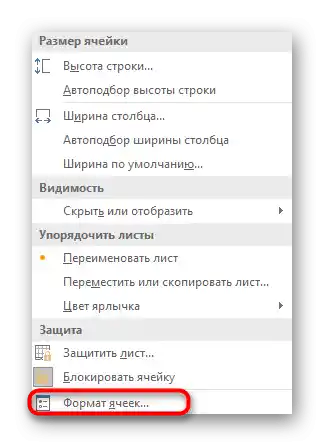
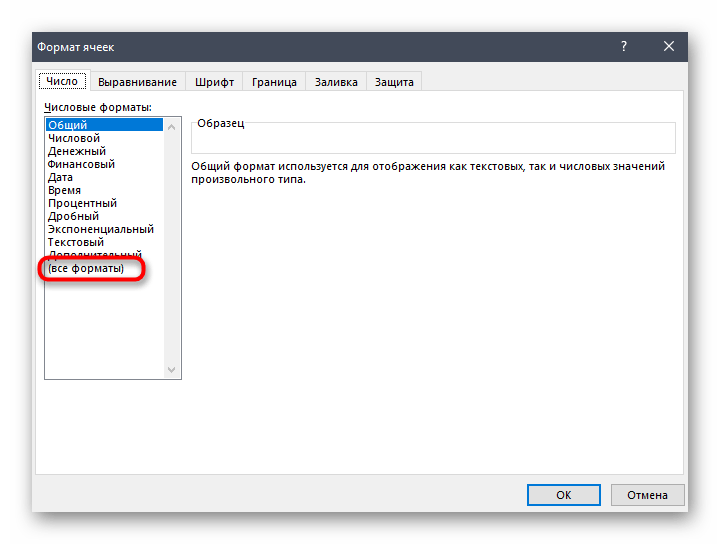
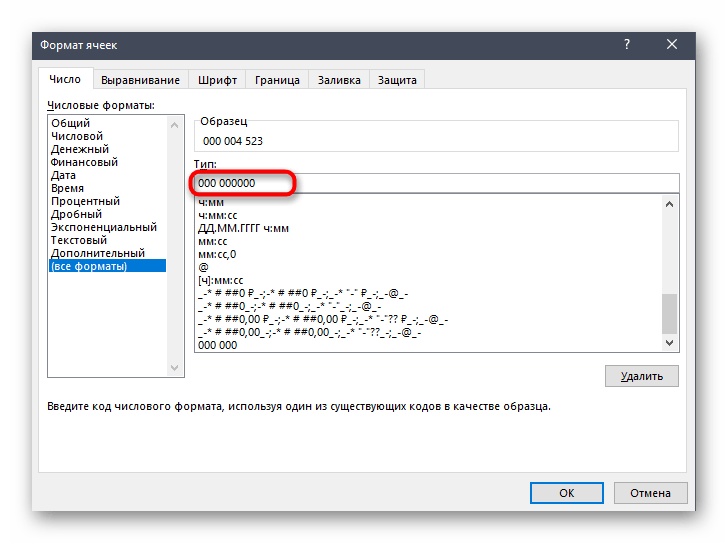
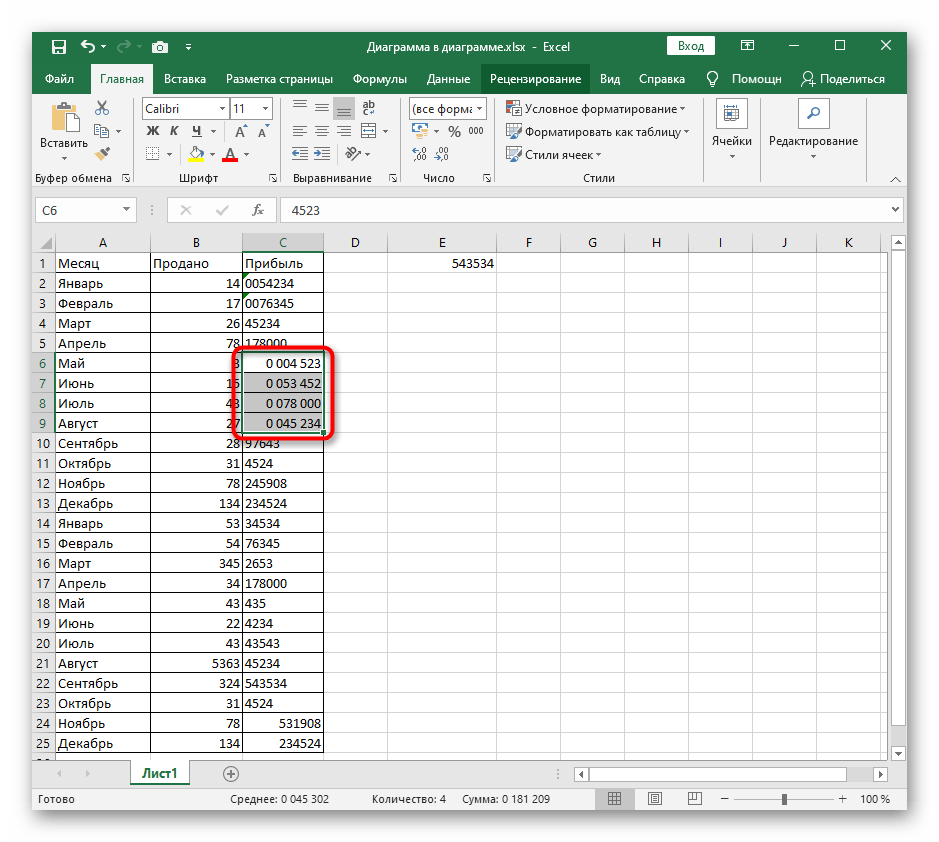
Způsob 3: Rychlá změna formátu buňky na textový
Při úpravě konkrétní buňky můžete použít syntaxi Excelu k označení textu. To se hodí v aktuální situaci pro rychlou změnu typu hodnoty a přidání nul.
- V tomto případě vyberte buňku a aktivujte její pole pro úpravy.
- Dejte znak "‘" na začátek bez mezery.
- Po tomto znaku přidejte potřebný počet nul, použijte mezery, pokud to bude potřeba. Stiskněte Enter pro potvrzení změn.
- Ujistěte se, že nyní obsah v buňce se zobrazuje správně.
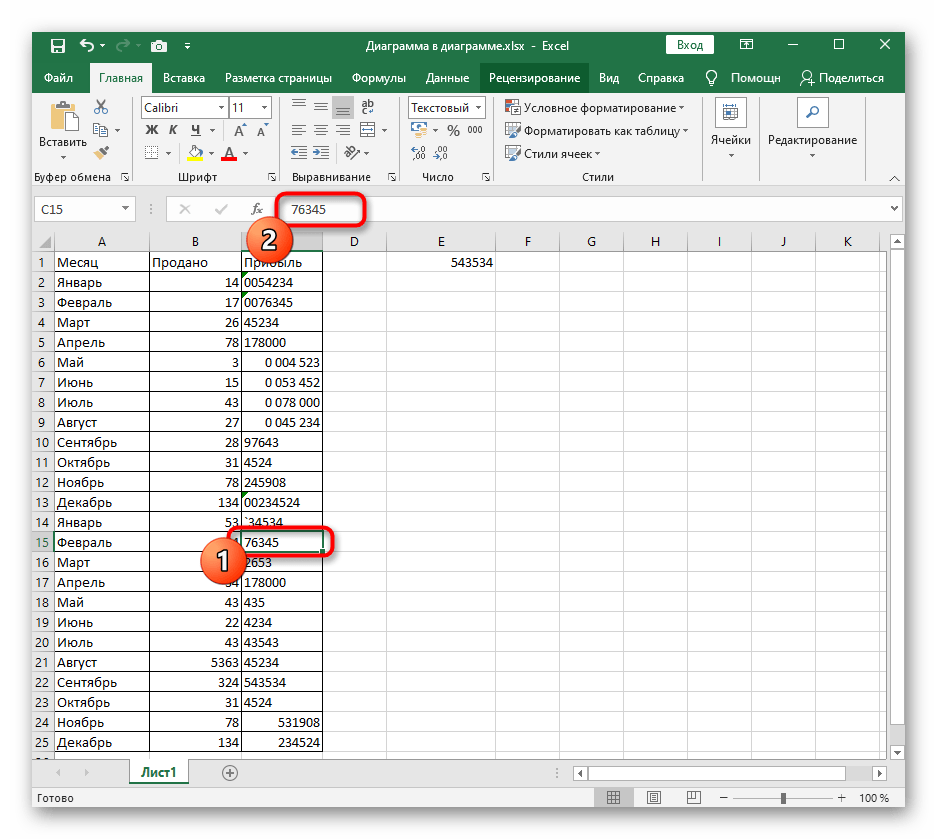
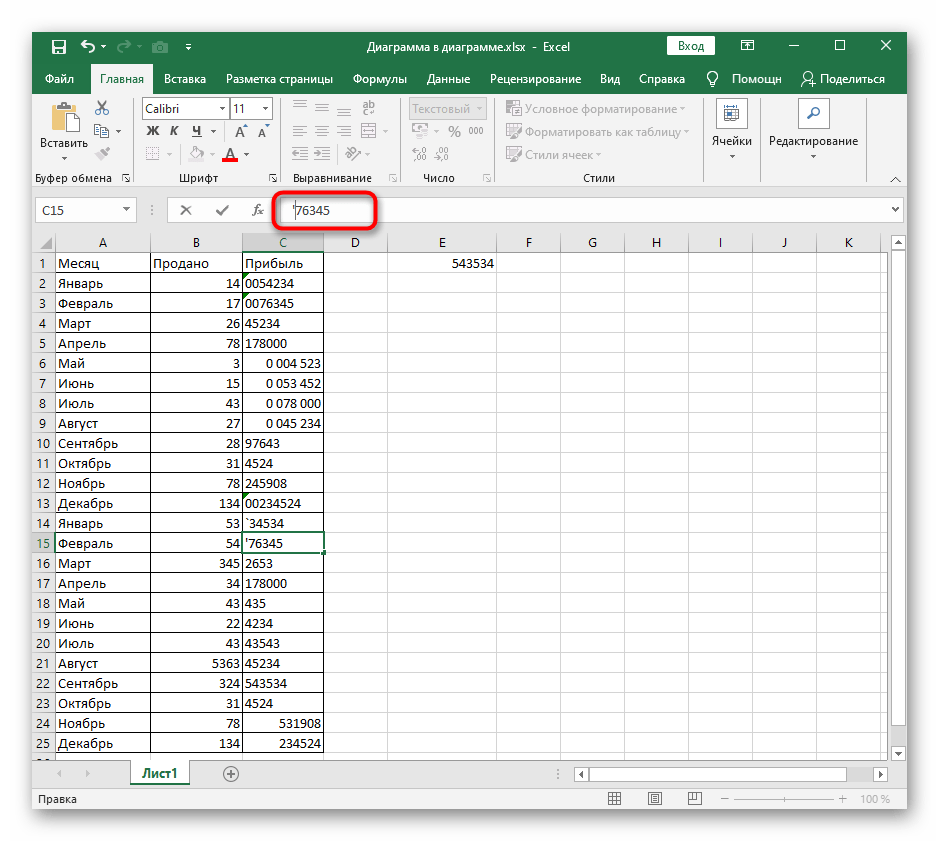
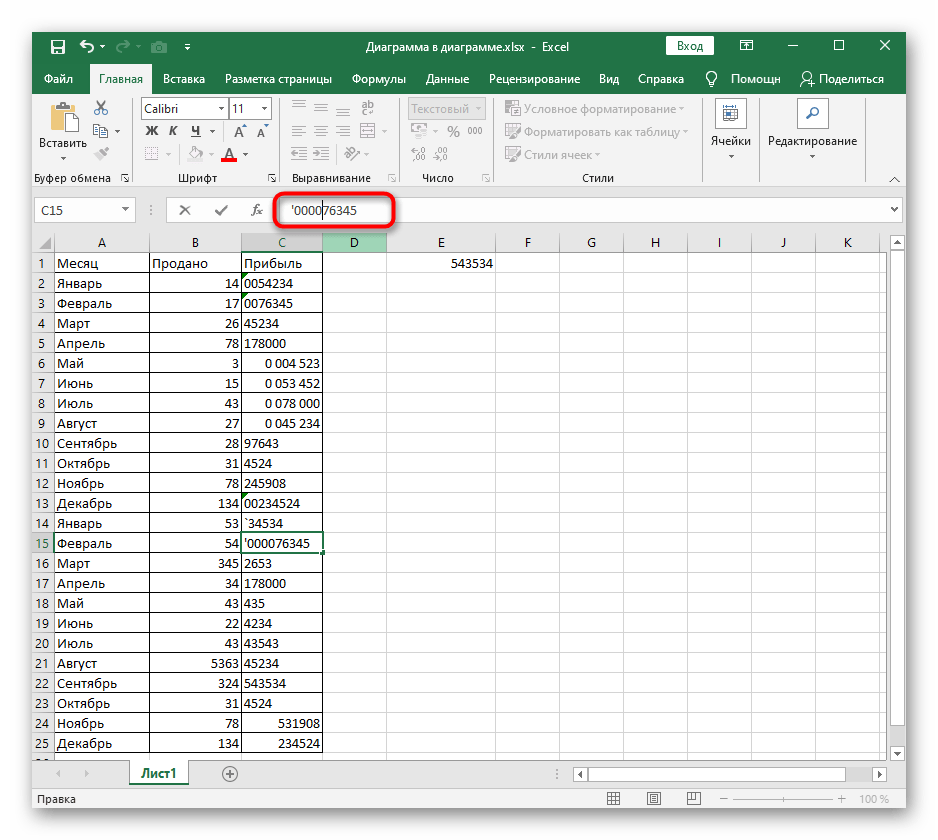
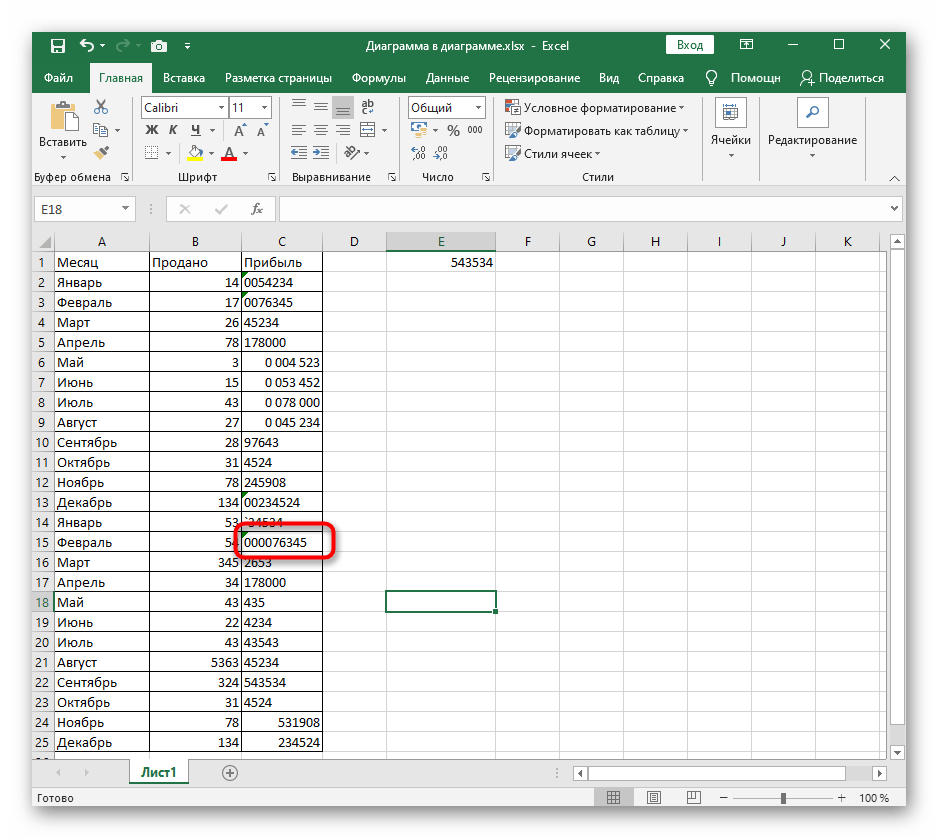
Způsob 4: Formátování čísel v nových buňkách
Poslední možnost přidání nul před čísly v Excelu zahrnuje formátování obsahu buňky v novém bloku pomocí funkce TEXT. Mějte na paměti, že v tomto případě se vytvářejí nové buňky s daty, což bude ukázáno níže.
- Nejprve si ujasněme formát čísel. Můžete použít mezery nebo pomlčku, což závisí na požadovaném typu zápisu.
- V prázdné buňce začněte zapisovat vzorec "=TEXT".
- Po přidání otevíracích a zavíracích závorek uveďte buňku pro formátování.
- Přidejte středník, abyste oddělili hodnotu od formátu.
- Otevřete dvojité uvozovky a napište, v jakém typu by měl být text zobrazen (o jeho výběru jsme již hovořili výše).
- Stiskněte klávesu Enter a podívejte se na výsledek.Jak je vidět, hodnota je přizpůsobena počtu znaků, a chybějící čísla jsou nahrazena nulami na začátku, což je požadováno při sestavování seznamů identifikátorů, čísel pojištění a dalších údajů.
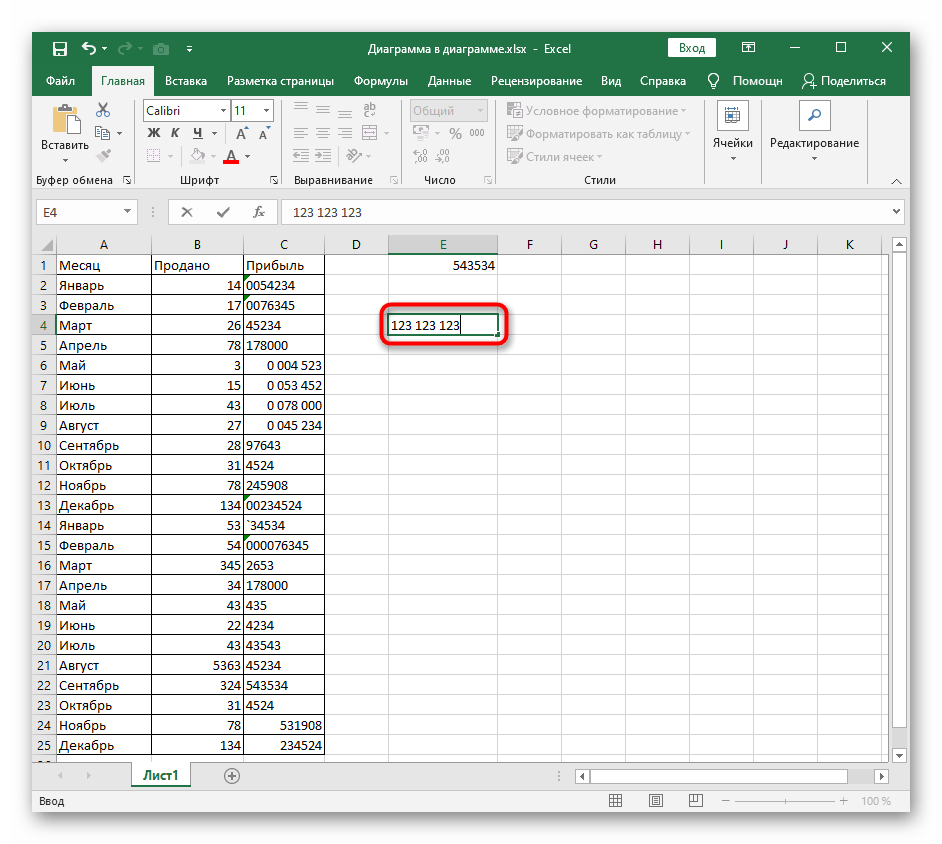
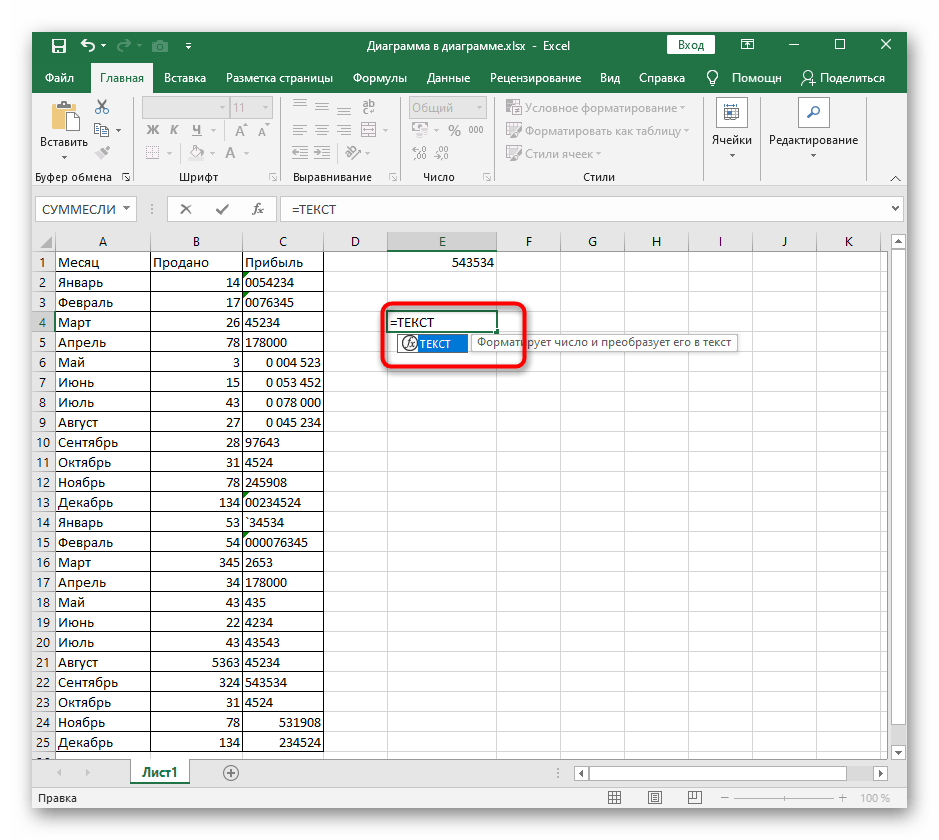
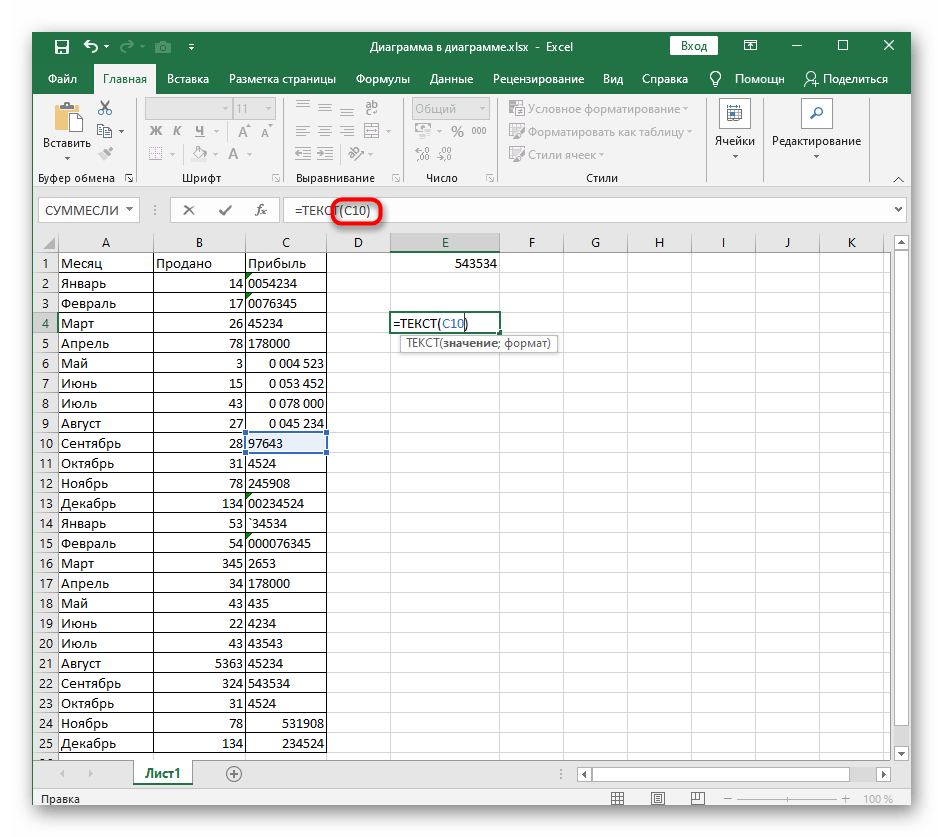
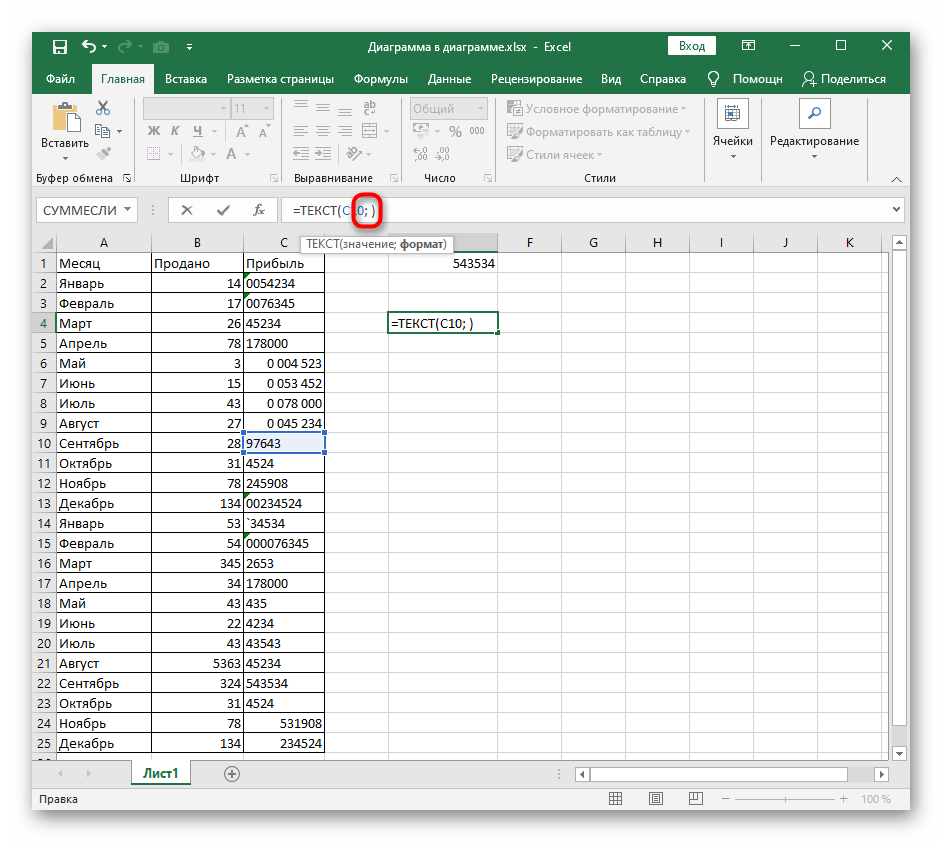
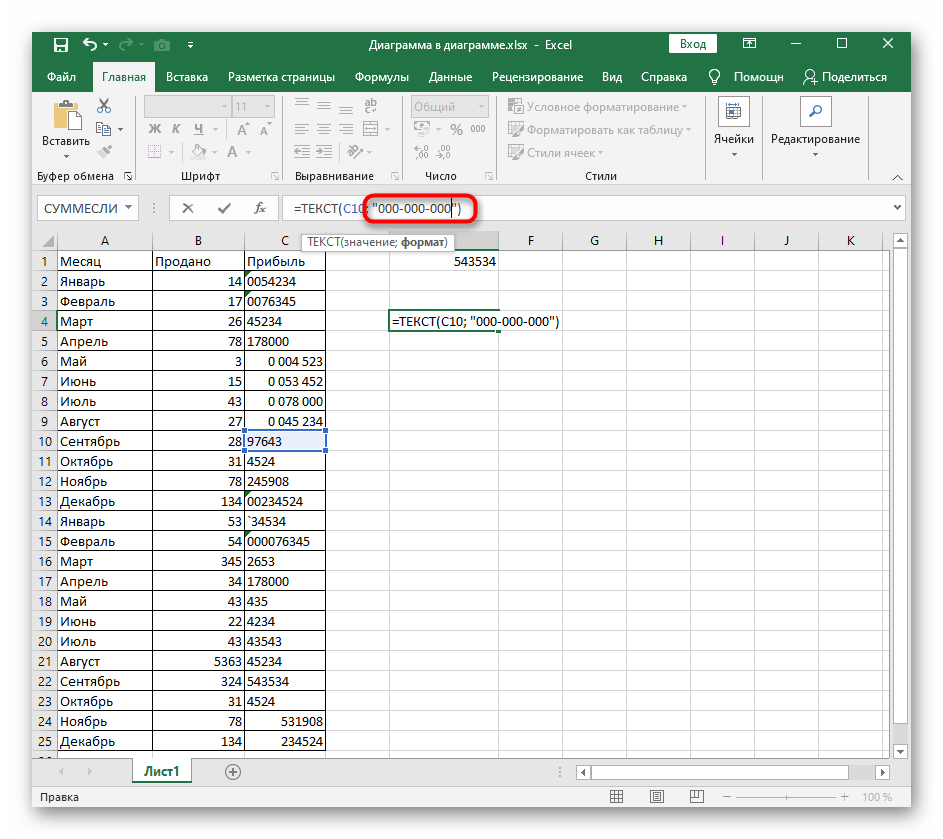
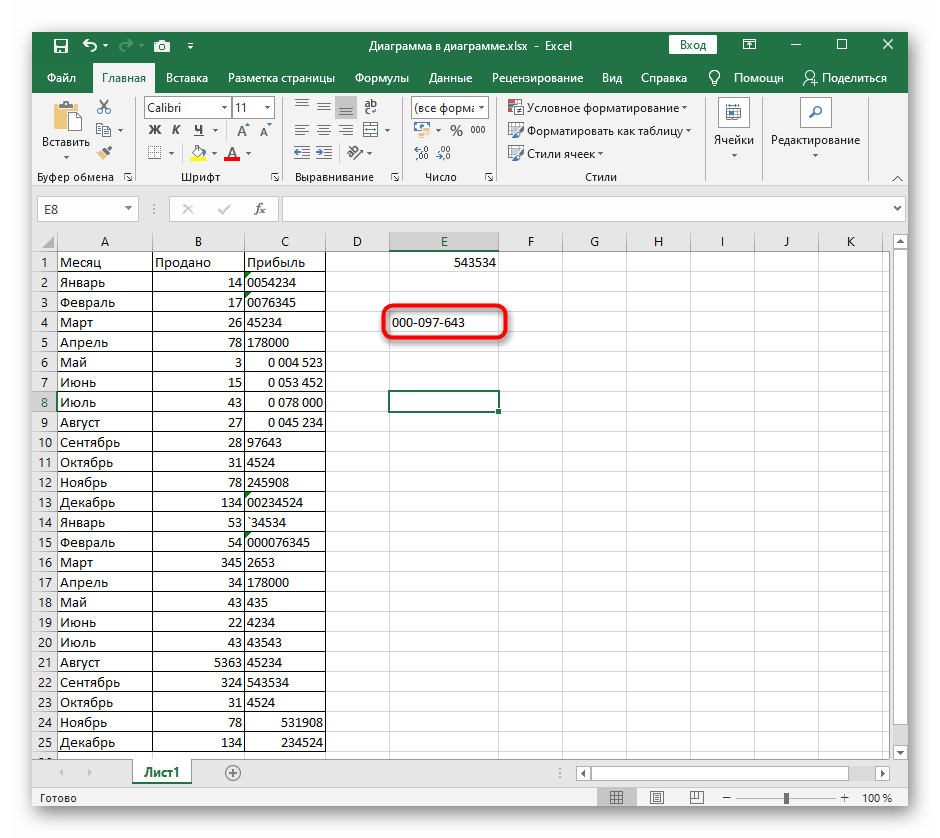
Jako doplňující informace doporučujeme se seznámit se dvěma dalšími pomocnými články na našich stránkách, které se hodí při formátování obsahu buněk a používání vzorců.
Čtěte také:
Odstranění nulových hodnot v Microsoft Excel
Odstranění mezer mezi čísly v Microsoft Excel